Cómo grabar una conversación en iPhone: gratis, 11, 12, X...

Ya sea por razones personales o profesionales, a veces puede ser útil grabar tus llamadas telefónicas con tu iPhone. Lo cierto es que Apple no permite grabar las conversaciones telefónicas con un iPhone directamente, pero hay alternativas fáciles que te permiten sortear esta limitación. A continuación, te mostramos cómo hacerlo.
Grabar llamadas es un recurso que puede ser muy útil en determinadas circunstancias. Por ejemplo, si eres periodista y tienes que realizar una entrevista, lo normal es que grabes la llamada. También si estás intentando mejorar tu forma de expresarte verbalmente, es posible que quieras escucharte a ti mismo en conversaciones reales. Incluso si estás teniendo un problema con una empresa y necesitas demostrar que no están haciendo bien su trabajo, cabe la posibilidad de que una grabación telefónica te resulte de gran ayuda.
Por estas y muchas otras razones, te explicamos lo que debes hacer si quieres grabar una llamada con tu iPhone (esta opción está disponible para el iPhone 6, 8, X y modelos más recientes).
¿Qué implicaciones legales tiene grabar una conversación o una llamada telefónica?
Antes de grabar una conversación, la legislación te obliga a informar a tu interlocutor de que va a ser grabado. Es por esta razón, y con el objetivo de evitar un uso malicioso de estos registros, que Apple no ofrece a sus usuarios una aplicación nativa para grabar directamente las conversaciones telefónicas realizadas desde un iPhone. Recuerda que puede haber consecuencias legales si grabas a otra persona sin su consentimiento previo.
¿Cómo grabar una conversación en un iPhone?
Hay varias formas de grabar una conversación con un iPhone. Por ejemplo, usando la aplicación Notas de Voz que te permite grabar conversaciones cara a cara con tu iPhone. Esta app es muy fácil de usar, convierte tu iPhone en una grabadora portátil y almacena los audios en la memoria de tu teléfono inteligente en formato MP3. Además, gracias a iCloud, puedes sincronizar tus grabaciones y acceder a ellas en todos tus dispositivos de Apple (iPad, Mac, Apple Watch).
Para grabar simplemente ve a la carpeta Utilidades, abre Notas de voz, y presiona el botón rojo en la parte inferior de la pantalla. Una vez que esté grabando, puedes cambiar de aplicación o bloquear la pantalla de tu teléfono sin que deje de grabar. Al final, presiona el botón nuevamente. La conversación se guardará de inmediato y verás un menú con acciones como Editar, Compartir y Borrar.
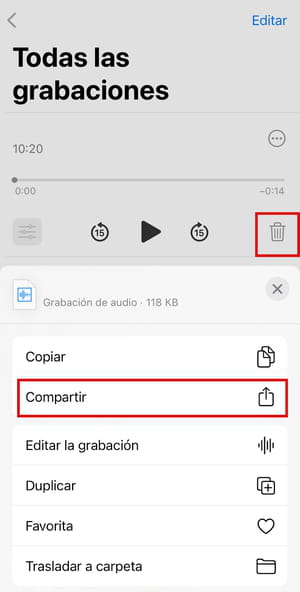
Es importante resaltar que Apple tiene un sistema diseñado para preservar la privacidad de todos los usuarios y por eso no es fácil grabar de forma directa cuando recibes o realizas una llamada. Sin embargo, no es imposible.
¿Cómo grabar una llamada telefónica en iPhone?
- Con una app de terceros: Apple no permite la grabación de conversaciones telefónicas directamente por razones de privacidad. Si deseas grabar tus conversaciones telefónicas privadas y/o profesionales con tu iPhone, la única solución es utilizar una aplicación de terceros. Muchas de ellas son conocidas principalmente por permitir la grabación de conversaciones telefónicas en un iPhone.
En este sentido, dos servicios recomendables son los de Google Voice y WeTalk Pro. Ten en cuenta que algunas de estas aplicaciones solo registran las llamadas entrantes o salientes. Por lo tanto, presta atención a sus características antes de elegir una.
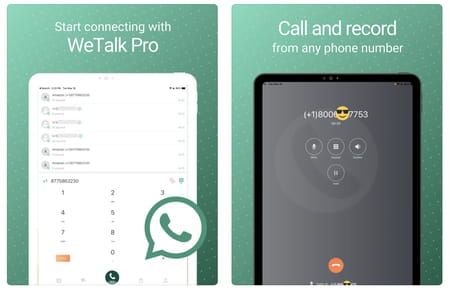
- Con una grabadora externa: finalmente, existe una manera aún más sencilla de grabar una conversación en un iPhone. Se trata simplemente de activar el altavoz del iPhone y usar una grabadora externa (u otro teléfono con grabadora).
- Truco del buzón de voz: también hay un truco que usan miles de usuarios y que consiste en seguir estos pasos:
- Realiza una llamada al número que quieras.
- Cuando la otra persona conteste, pulsa el botón Añadir llamada.
- Marca tu número de teléfono: saltará el contestador automático.
- Pulsa el botón Fusionar llamada y todo lo que converses con el primer interlocutor quedará grabado en tu buzón de voz.
- Accede a tu buzón de voz para volver a escuchar la grabación o exportar el audio directamente a tu PC o Mac.


